教程详情
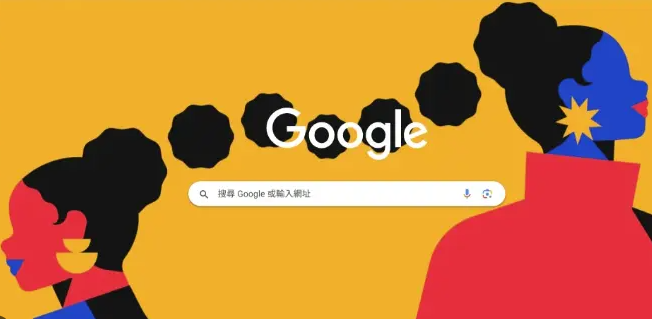
在谷歌浏览器中,要使用网络请求调试工具,先打开浏览器的开发者工具,可通过按F12键或在菜单中选择“更多工具”下的“开发者工具”选项。
在开发者工具中,找到“Network”标签页,这就是网络请求调试工具所在处。当页面加载或进行网络操作时,该工具会显示所有的网络请求信息,包括请求的URL、方法、状态码、响应时间等。用户可以点击具体的请求条目,查看请求的详细信息,如请求头、响应头、返回的数据内容等,还能对请求进行排序、筛选和搜索,以便更好地分析和调试网络请求相关问题。
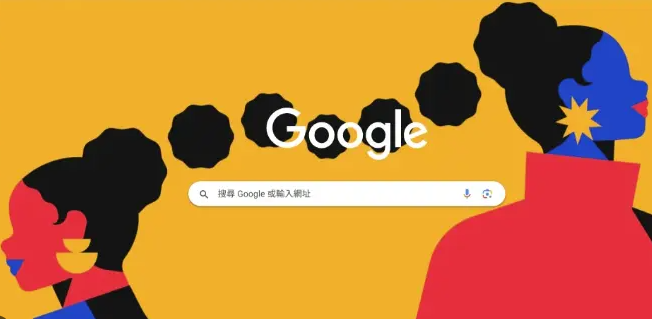
上一篇:谷歌浏览器如何管理书签并提高效率
下一篇:最后一页
 利用内置功能,Google Chrome自动管理浏览历史,优化数据记录方式,提升用户的浏览体验。
利用内置功能,Google Chrome自动管理浏览历史,优化数据记录方式,提升用户的浏览体验。
 分享通过Google Chrome调整网络设置、启用硬件加速等方法,全面提升网页性能和加载速度。
分享通过Google Chrome调整网络设置、启用硬件加速等方法,全面提升网页性能和加载速度。
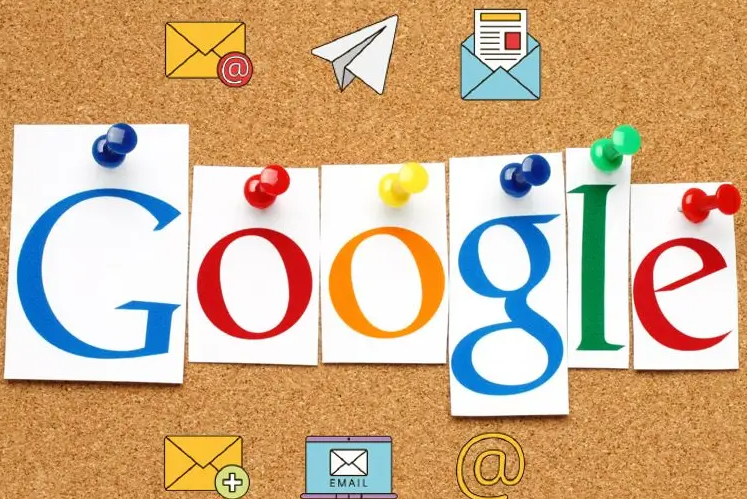 介绍Chrome浏览器下载安装包安全防护流程,保障下载和安装全程安全。
介绍Chrome浏览器下载安装包安全防护流程,保障下载和安装全程安全。
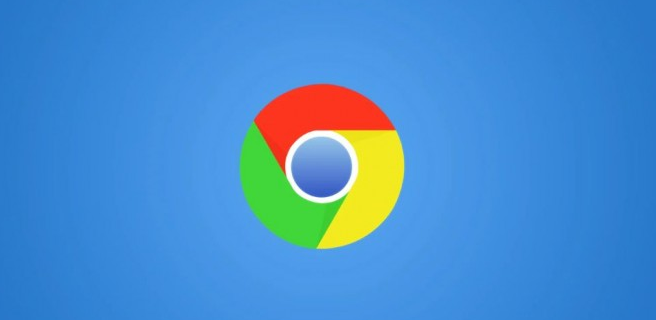 从使用效果、识别准确率、系统兼容性等方面评测多款Chrome广告屏蔽插件,助你精准选择。
从使用效果、识别准确率、系统兼容性等方面评测多款Chrome广告屏蔽插件,助你精准选择。
 Chrome浏览器通过缓存技术减少页面加载中的延迟,帮助加速页面加载,提高访问速度,确保更好的用户体验。
Chrome浏览器通过缓存技术减少页面加载中的延迟,帮助加速页面加载,提高访问速度,确保更好的用户体验。
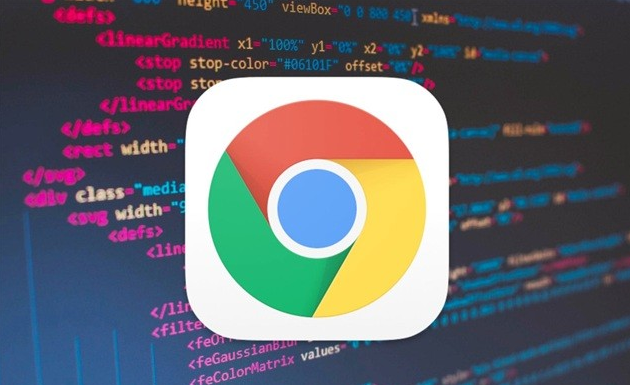 启用谷歌浏览器下载管理器,集中管理所有下载内容,提升下载效率与文件可视化能力。
启用谷歌浏览器下载管理器,集中管理所有下载内容,提升下载效率与文件可视化能力。
 谷歌浏览器中频繁弹出的广告让用户烦恼不已。本文将帮助你了解如何有效地关闭这些广告,包括通过设置浏览器的广告拦截、安装相关插件和禁用弹窗设置等方法。
谷歌浏览器中频繁弹出的广告让用户烦恼不已。本文将帮助你了解如何有效地关闭这些广告,包括通过设置浏览器的广告拦截、安装相关插件和禁用弹窗设置等方法。
 汇总十大实用技巧,帮助用户高效使用Chrome浏览器,从设置到操作全面提升体验。
汇总十大实用技巧,帮助用户高效使用Chrome浏览器,从设置到操作全面提升体验。
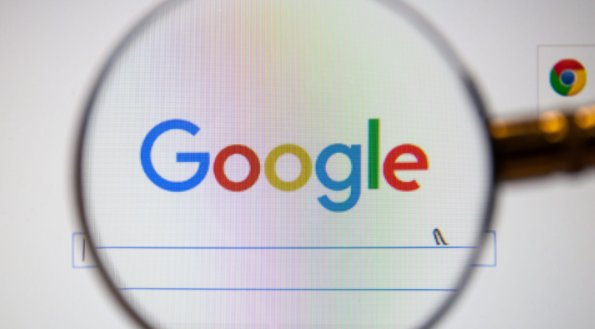 Chrome浏览器密码管理器使用心得体会,分享密码管理实用技巧,保障账号安全。
Chrome浏览器密码管理器使用心得体会,分享密码管理实用技巧,保障账号安全。
